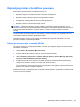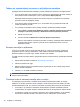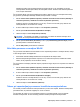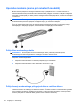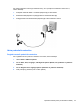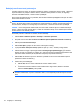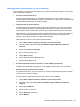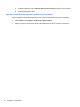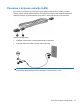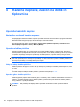HP EliteBook 2740p User Guide - Windows XP
Nekatera omrežja redno spreminjajo SSID ali omrežne ključe, ki se uporabljajo pri njihovih
usmerjevalnikih ali dostopnih točkah, da bi izboljšala varnost. Ustrezno kodo morate spremeniti
tudi v svojem računalniku.
Če za omrežje dobite nove ključe brezžičnega omrežja in SSID ter ste s tem omrežjem bili že kdaj
prej povezani, upoštevajte naslednja navodila, da se povežete v omrežje:
1. Kliknite Control Panel (Nadzorna plošča) > Network and Internet Connections (Omrežje in
internetne povezave) > Network Connections (Omrežne povezave).
Prikaže se seznam z omrežji WLAN, ki so na voljo. Če ste na vroči točki, kjer je aktivnih več
omrežij WLAN, bo na seznamu več omrežij.
2. Z desno miškino tipko kliknite omrežje in nato Properties (Lastnosti).
3. Kliknite jeziček Wireless Networks (Brezžična omrežja).
4. Izberite omrežje in kliknite Properties (Lastnosti).
OPOMBA: Če omrežja, ki ga želite, ni na seznamu, se obrnite na skrbnika omrežja, da se
prepričate, ali usmerjevalnik ali dostopna točka deluje.
5. Kliknite jeziček Association (Povezava) in nato v polje Network key (Omrežni ključ) vnesite
pravilne podatke o brezžičnem šifriranju.
6. Kliknite OK (V redu), da shranite te nastavitve.
Zelo šibka povezava z omrežjem WLAN
Če je povezava zelo šibka ali če računalnik ne more vzpostaviti povezave z omrežjem WLAN, motnje
s strani drugih naprav zmanjšajte tako:
●
Premaknite računalnik bližje brezžičnemu usmerjevalniku ali dostopni točki.
●
Začasno izklopite druge brezžične naprave, kot so mikrovalovna pečica, brezžični ali mobilni
telefon, da se prepričate, ali niso morda vir motenj.
Če se povezava ne izboljša, poskusite napravo pripraviti do tega, da ponovno vzpostavi vse vrednosti
povezave:
1. Kliknite Control Panel (Nadzorna plošča) > Network and Internet Connections (Omrežje in
internetne povezave) > Network Connections (Omrežne povezave).
2. Z desno miškino tipko kliknite omrežje in nato Properties (Lastnosti).
3. Kliknite jeziček Wireless Networks (Brezžična omrežja).
Prikaže se seznam z omrežji WLAN, ki so na voljo. Če ste na vroči točki, kjer je aktivnih več
omrežij WLAN, bo na seznamu več omrežij.
4. Izberite omrežje in kliknite Remove (Odstrani).
Težave pri vzpostavljanju povezave z brezžičnim usmerjevalnikom
Če se želite povezati z brezžičnim usmerjevalnikom in pri tem niste uspešni, brezžični usmerjevalnik
ponastavite tako, da prekinete napajanje za 10 do 15 sekund.
Če računalnik še vedno ne more vzpostaviti povezave z omrežjem WLAN, ponovno zaženite
brezžični usmerjevalnik. Za več informacij preberite navodila proizvajalca usmerjevalnika.
Odpravljanje težav z brezžično povezavo 31